Làm cách nào để thay đổi kích thước phông chữ mặc định trong Ngăn đọc trong Outlook?
Thật dễ dàng điều chỉnh cần gạt thu phóng để thay đổi kích thước phông chữ trong Ngăn đọc trong Outlook. Tuy nhiên, cần gạt thu phóng và kích thước phông chữ sẽ trở về mặc định khi bạn chuyển sang một email, thư mục khác, v.v. Ở đây, bài viết này sẽ giới thiệu các giải pháp thay đổi kích thước phông chữ mặc định (cần gạt thu phóng) trong Ngăn đọc trong Outlook.
- Thay đổi kích thước phông chữ mặc định trong Ngăn đọc trong Outlook trong Win 10
- Thay đổi kích thước phông chữ mặc định trong Ngăn đọc trong Outlook trong Win 7/8
- Thay đổi kích thước phông chữ mặc định trong ngăn đọc bằng một công cụ tuyệt vời
Thay đổi kích thước phông chữ mặc định trong Ngăn đọc trong Outlook trong Win 10
Vui lòng làm theo các bước dưới đây để thay đổi kích thước phông chữ mặc định trong Ngăn đọc trong Outlook trong Windows 10.
1. Trên màn hình nền, nhấp chuột phải vào một chỗ trống và chọn Cài đặt hiển thị từ menu ngữ cảnh. Xem ảnh chụp màn hình:
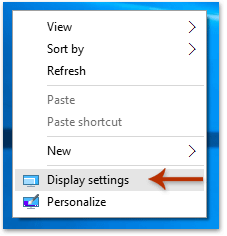
2. Bây giờ trong hộp thoại Cài đặt bật ra, vui lòng nhấp vào văn bản được liên kết của Cài đặt hiển thị nâng cao ở dưới cùng. Xem ảnh chụp màn hình:
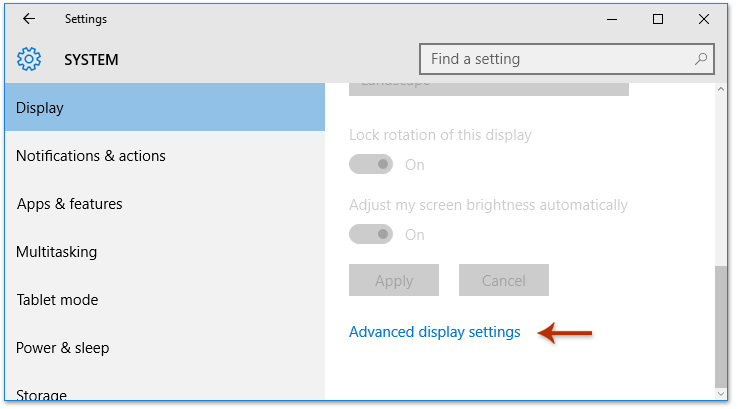
3. Bây giờ trong hộp thoại bật ra mới, hãy nhấp vào văn bản được liên kết của Định cỡ nâng cao của văn bản và các mục khác ở dưới cùng. Xem ảnh chụp màn hình:

4. Trong hộp thoại Hiển thị sắp tới, vui lòng nhấp vào văn bản được liên kết của đặt một đòn bẩy tỷ lệ tùy chỉnh. Xem ảnh chụp màn hình:

5. Vui lòng chỉ định một tỷ lệ phần trăm từ tỷ lệ phần trăm kích thước bình thường này danh sách thả xuống và nhấp vào OK .

6. Bây giờ bạn trở lại hộp thoại Hiển thị, vui lòng nhấp vào Đăng Nhập để lưu cài đặt.
7. Microsoft Windows bật ra và yêu cầu bạn đăng xuất. Vui lòng nhấp vào Đăng xuất ngay bây giờ để đăng xuất tài khoản của bạn.
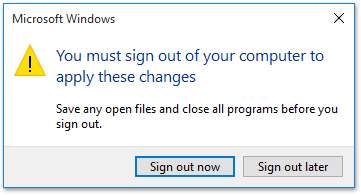
Khi bạn đăng nhập vào tài khoản của mình sau đó, bạn sẽ thấy kích thước phông chữ trong ngăn đọc trong Outlook được điều chỉnh vĩnh viễn theo tỷ lệ phần trăm được chỉ định.
Chú thích: Phương pháp này sẽ thay đổi không chỉ kích thước phông chữ mặc định trong Outlook Reading Pane, mà còn thay đổi tất cả các kích thước phông chữ mặc định của tất cả các hộp thoại trong máy tính của bạn.
Một cú nhấp chuột để thay đổi mức thu phóng mặc định của Ngăn đọc, Cửa sổ đọc tin nhắn, soạn thư và trả lời trong Outlook
Với Bật tự động thu phóng (phần trăm) trong cửa sổ đọc, soạn và trả lời tùy chọn của Kutools cho Outlook, bạn có thể nhanh chóng thay đổi mức thu phóng mặc định của tất cả các cửa sổ đọc thư, soạn thư cửa sổ, trả lời / chuyển tiếp cửa sổ thư và Ngăn đọc chỉ bằng một cú nhấp chuột!
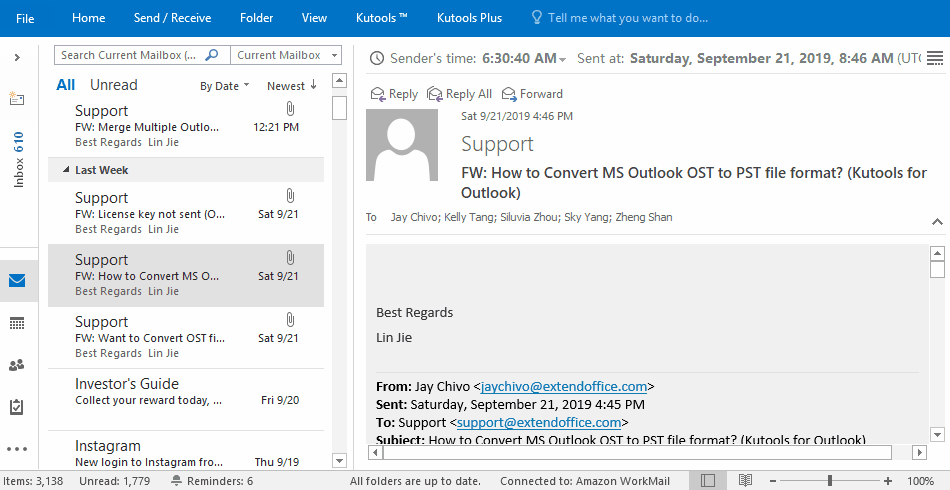
Thay đổi kích thước phông chữ mặc định trong Ngăn đọc trong Outlook trong Win 7/8
Nếu bạn đang làm việc trong Windows 7/8, bạn có thể thay đổi kích thước phông chữ mặc định trong Ngăn đọc trong Outlook như sau:
1. Chuyển đến màn hình, nhấp chuột phải vào chỗ trống và chọn Cá nhân từ menu ngữ cảnh. Xem ảnh chụp màn hình:

2. Bây giờ Bảng điều khiển đang mở. Vui lòng bấm vào Giao diện ở thanh bên trái. Xem ảnh chụp màn hình:
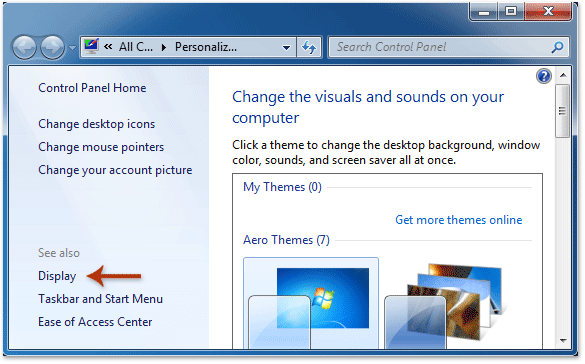
3. Trong Bảng điều khiển mới, vui lòng kiểm tra Nhỏ hơn, Trung bình, hoặc là Chó cái tùy chọn khi bạn cần và nhấp vào Đăng Nhập cái nút. Xem ảnh chụp màn hình:

Chú thích: Trong windows 8, bạn cần kiểm tra Hãy để tôi chọn một cần điều chỉnh tỷ lệ cho tất cả các màn hình của tôi các tùy chọn để hiển thị Nhỏ hơn, Trung bình, Chó cáivà Cực lớn tùy chọn.
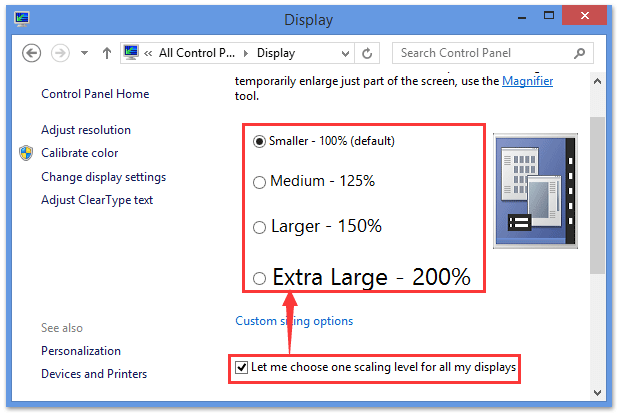
4. Bây giờ hộp thoại Microsoft Windows xuất hiện và yêu cầu bạn đăng xuất. Vui lòng nhấp vào Đăng xuất ngay bây giờ .

Khi bạn đăng nhập tài khoản windows của mình sau này, bạn sẽ thấy kích thước phông chữ trong ngăn đọc trong Outlook được điều chỉnh vĩnh viễn.
Chú thích: Phương pháp này sẽ thay đổi không chỉ kích thước phông chữ mặc định trong Outlook Reading Pane, mà còn thay đổi tất cả các kích thước phông chữ mặc định của tất cả các hộp thoại trong máy tính của bạn.
Thay đổi kích thước phông chữ mặc định trong ngăn đọc với Kutools cho Outlook
Nếu bạn có Kutools cho Outlook được cài đặt, bạn có thể bật tùy chọn thu phóng tự động của nó để thay đổi kích thước phông chữ mặc định trong ngăn đọc một cách dễ dàng, bất kể bạn đang làm việc trong Windows 7, 8, 10 hoặc những người khác.
Kutools cho Outlook: Tăng cường Outlook với hơn 100 công cụ phải có. Lái thử MIỄN PHÍ trong 60 ngày, không cần ràng buộc! Đọc thêm ... Download Now!
1. Trong giao diện chính của Outlook, hãy nhấp vào Kutools > Các lựa chọn.

2. Trong hộp thoại Tùy chọn, đi tới Zoom tab, đánh dấu vào Bật tự động thu phóng (Phần trăm) trong cửa sổ đọc, soạn và trả lời các tùy chọn, chỉ định tỷ lệ phần trăm thu phóng tự động và nhấp vào OK .
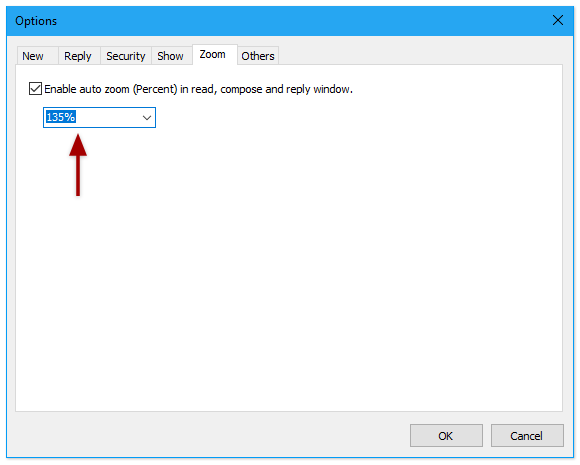
Từ bây giờ, khi bạn đọc email trong ngăn Đọc, thu phóng sẽ tự động được điều chỉnh theo tỷ lệ thu phóng được chỉ định. Xem ảnh chụp màn hình:
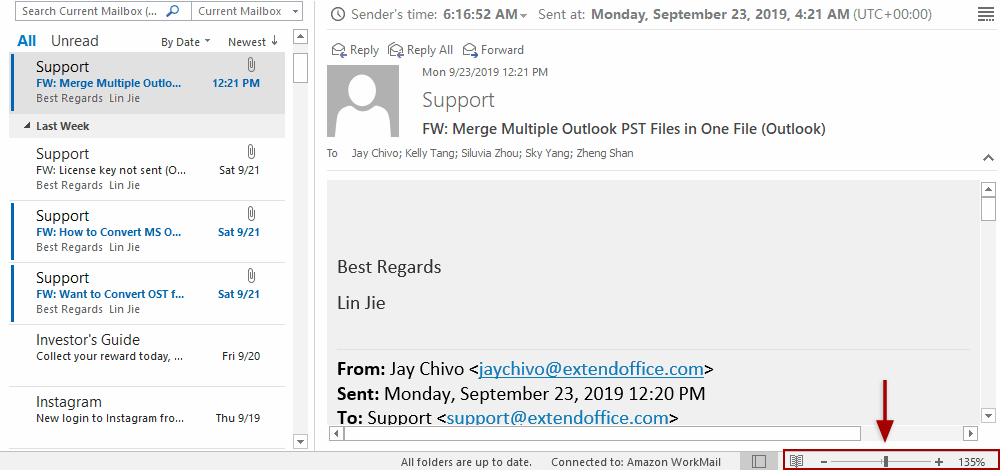
Các bài liên quan:
Công cụ năng suất văn phòng tốt nhất
Kutools cho Outlook - Hơn 100 tính năng mạnh mẽ để tăng cường Outlook của bạn
📧 Tự động hoá email: Vắng Mặt (Có sẵn cho POP và IMAP) / Lên lịch gửi email / Tự động CC/BCC theo quy định khi gửi Email / Tự động chuyển tiếp (Quy tắc nâng cao) / Tự động thêm lời chào / Tự động chia email nhiều người nhận thành các tin nhắn riêng lẻ hữu ích. Cảm ơn !
📨 Quản lý email: Dễ dàng thu hồi email / Chặn email lừa đảo theo chủ đề và những người khác / Xóa các email trùng lặp / Tìm Kiếm Nâng Cao / Hợp nhất các thư mục hữu ích. Cảm ơn !
📁 Tệp đính kèm chuyên nghiệp: Lưu hàng loạt / Tách hàng loạt / Nén hàng loạt / Tự động lưu / Tự động tách / Tự động nén hữu ích. Cảm ơn !
🌟 Giao diện ma thuật: 😊Thêm nhiều biểu tượng cảm xúc đẹp và thú vị hơn / Tăng năng suất Outlook của bạn với chế độ xem theo thẻ / Thu nhỏ Outlook thay vì đóng hữu ích. Cảm ơn !
👍 Kỳ quan chỉ bằng một cú nhấp chuột: Trả lời tất cả bằng tệp đính kèm đến / Email chống lừa đảo / 🕘Hiển thị múi giờ của người gửi hữu ích. Cảm ơn !
👩🏼🤝👩🏻 Danh bạ & Lịch: Thêm hàng loạt liên hệ từ các email đã chọn / Chia nhóm liên hệ thành các nhóm riêng lẻ / Xóa lời nhắc sinh nhật hữu ích. Cảm ơn !
Trên 100 tính năng Chờ đợi sự khám phá của bạn! Bấm vào đây để khám phá thêm.

